Halo Foger
Pada artikel kali ini saya akan membahas tentung tutorial Explosion, kalian pasti sudah pada tau apa itu efek explosion, explosion sendiri adalah bahasa inggris yang jika di artikan dalam bahasa indonesia adalah ledakan, jadi efek explosion adalah efek ledakan.
Dan pada tutorial kali ini adalah Cara Membuat Efek Explosion Face, fokus utamanya adalah saya akan membuat efek ledakan pada wajah.
Saya akan menghilangkan bagian kepalanya dan menggantinya dengan sebuah ledakan, dan efek ledakan yang di gunakannya menggunakan powder color.
Efek ini juga bisa di buat di aplikasi smart phone, pada aplikasi picsart kalian bisa mendownloadnya, tapi untuk tutorial kali ini, saya akan tunjukan cara mengeditnya menggunakan Photoshop.
Photoshop yang saya gunakan adalah photoshop Cs6
Untuk mendownload efeknya silahkan kamu klik Download Stock di bawah ini :
Berikut adalah tutorialnya
- Step pertama silahkan kamu masukan foto kamu ke lembar kerja photoshop, klik file pada menubar lalu lalu pilih foto kamu dan klik open lagi, atau bisa dengan menekan Ctrl + O dan lakukan hal yang sama, jangan lupa untuk memasukan Powder efeknya juga.
- Selanjutnya kamu klik Clone Stamp Tool atau bisa tekan (S) untuk menstamp atau menduplikat background kosong ke bagian kepala pada foto kalian, bisa juga menggunakan Slaction Tool, kamu seleksi bagian kepalanya lalu kik kanan dan pilih Fill untuk menduplikat area yang berada di skitarnya.
- Untuk menggunakan Clone Stamp Tool, kamu tekan Alt lalu klik pada bagian yang akan menggantikan bagian foto yang di hapus, jika sudah menentukan bagian stampnya, mulailah menggosok pada bagian kepalanya.
- Sekarang masukan foto powder efeknya ke lembar kerja yang sedang di kerjakan, bisa dengan cara mendragnya atau bisa mengcopy paste, klik pada kanvas powder efek, Ctrl + A untuk menselection seluruh bagiannya, Ctrl + C untuk mengcopy, Ctrl + V untuk mempaste.
- Jika powder efek sudah ada pada lembar kerja yang sedang di kerjakan, selanjutnya kamu hanya tinggal membuat selektion pada bagian yang akan di gunakan, untuk tutorial ini saya enggunakan Polygonnal Laso Tool.
- Buatlah garis - garis lurus pada bagian bagian yang akan di gunakan, jika sudah klik dua kali maka akan dengan sendirinya membentuk selection.
- Sekarang gunakan Quick Selection Tool atau bisa dengan menekan (W), lalu pilih Refine Edge yang ada di atas, Ubah viewnya menjadi overly agar terlihat bagian yang kurang rapihnya, usapkan cursor pada bagian yang kurang rapih, maka dengan sendirinya bagian seleksi yang kurang rapih tadi akan mengikuti bagian yang di inginkan.
- Selanjutnya rapihkan bagian yang masih kurang rapih dan sesuaikan ukuran dan letaknya, terutama kamu rapihkan pada bagian krah bajunya.
Sekarang sudah jadi foto kamu dengan Efek Explosion Facenya, selanjutnya terserahkamu dalam coloringnya, atau bisa di tambahkan komponen komponen lain agar lebih menarik dan bagus sesuai dengan kreatifitas anda.
Jika masih kurang jelas dengan tutorial di atas, silahkan simak video tutorialnya di bawah ini.
Dan berikut adalah hasil jadinya.
Oke foger, tutorialnya cukup sekian, kalu masih ada yang belum jelas dari artikel maupun videonya, jangan sungkan untuk meninggalkan jejak pada kolom komentar, dan jangan lupa untuk mengikuti aktifitas sosial media saya dan subscribe juga Channel Youtubenya.
Atas kunjungannya saya ucapkan Terima Kasih.
Salam Foger.


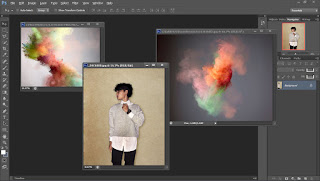
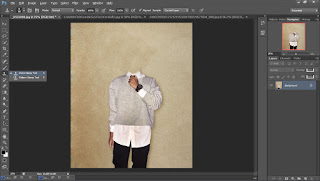




Boleh komen asal sopan, dilarang menggunakan kata - kata kasar, terima kasih.